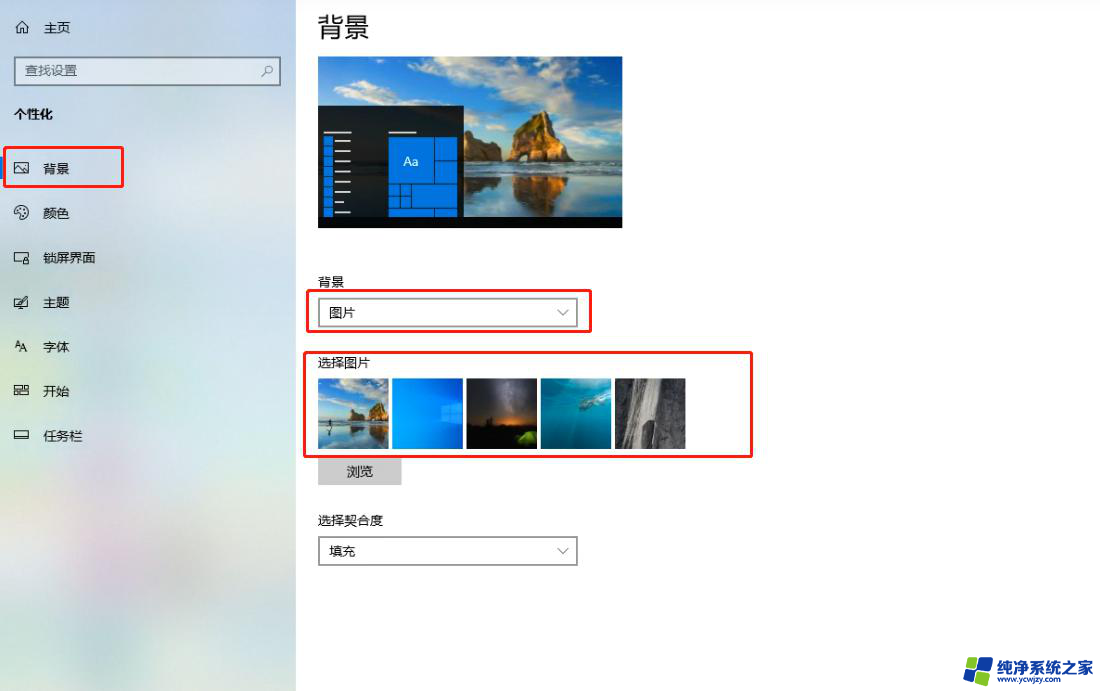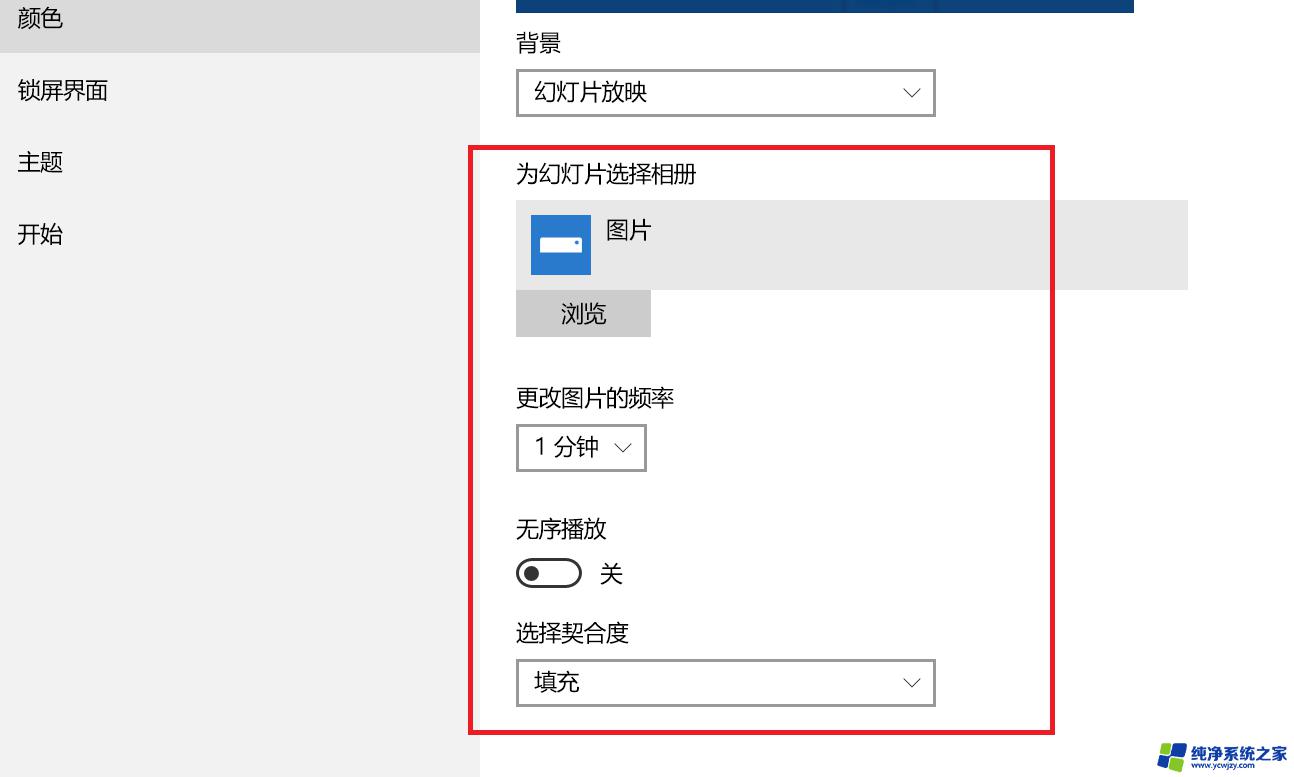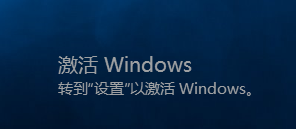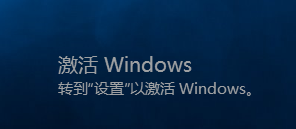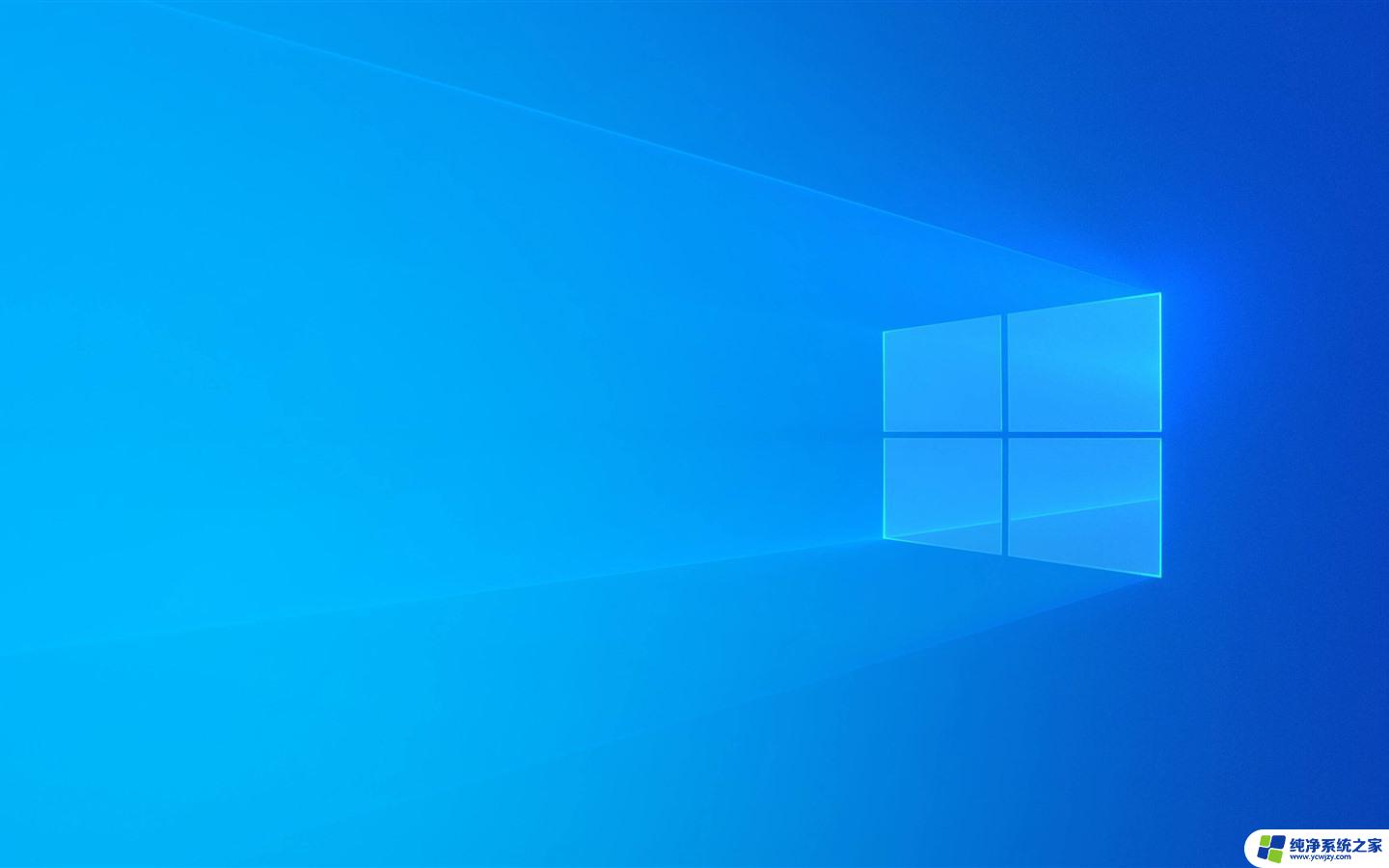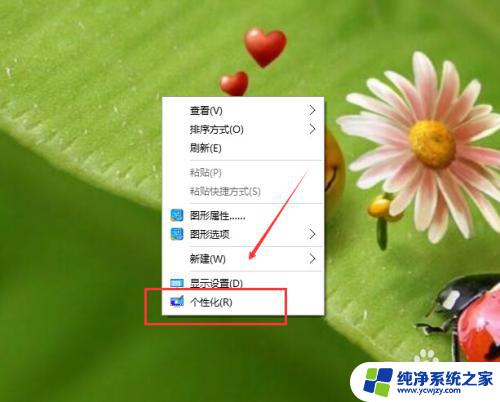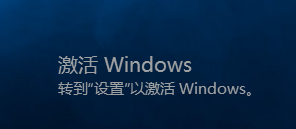电脑桌面怎么更改壁纸 Win10怎么更换桌面背景图片
更新时间:2024-02-21 17:43:15作者:yang
电脑桌面是我们日常工作学习的重要界面之一,而更换桌面壁纸可以让我们的视觉感受得到新的刺激和享受,在Win10操作系统中,更改桌面背景图片非常简单,只需要右击桌面空白处,选择个性化选项,然后在背景栏目中选择自己喜欢的图片即可。通过更换桌面背景图片,不仅可以提升我们的工作效率,还可以让我们的电脑桌面更加个性化和美观。让我们在每天的工作学习中,都能享受到不同的视觉盛宴。
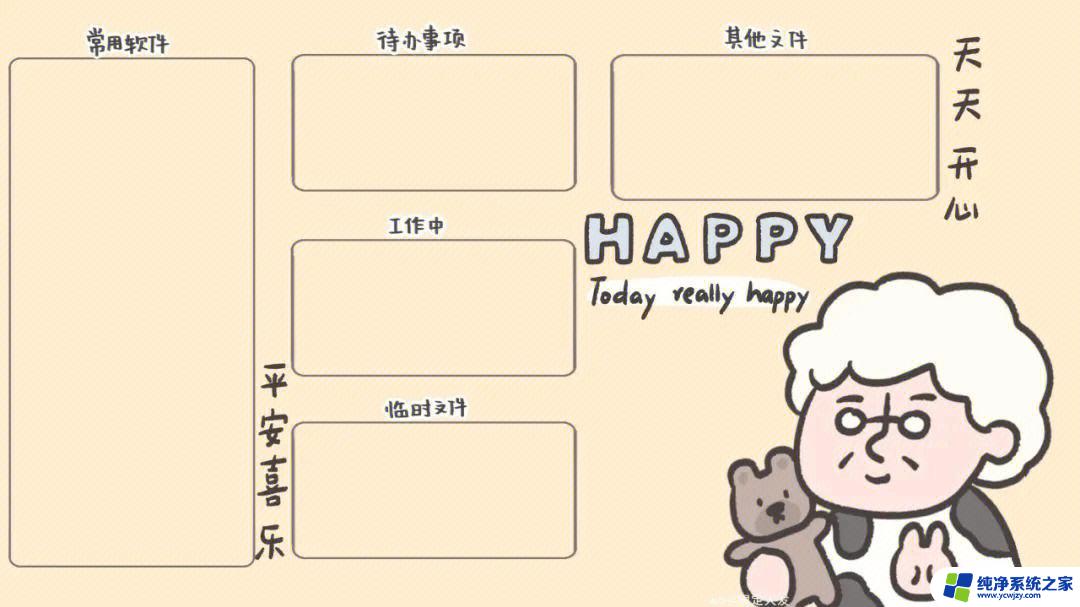
一、Win10自带壁纸设置方法
1、首先在在Win10电脑桌面空白处右键,随后选择“个性化”。
2、进入Win10个性化设置后,点击左侧的“桌面”进入壁纸设置
3、最后在系统自带的几张壁纸当中选择一种,我们还可以进行契合度选择设置,以及背景是以图片,纯色还是幻灯片放映形式存在
二、将下载的壁纸设置为Win10桌面壁纸方法
2、下载准备好图片之后,我们只需在下载好的图片上右键,最后选择【设置为桌面背景】即可。
以上就是电脑桌面如何更改壁纸的全部内容,如果你遇到相同的情况,请参考我的方法进行处理,希望对大家有所帮助。